So erhalten Sie eine kostenlose Max-Testversion

Unser Leitfaden erklärt, wie Sie eine kostenlose Testversion von HBO Max erhalten und wo Sie eine finden
Die erste öffentliche Beta für macOS Sonoma (oder macOS 14) ist da. Dies gibt Ihnen die Möglichkeit, das aktualisierte Betriebssystem auszuprobieren, das diesen Herbst für Macs erscheint. Es gibt viele praktische neue Funktionen von macOS Sonoma, darunter Widgets auf dem Desktop, Upgrades für Videokonferenzen und einen neuen Spielemodus.
Wenn Sie macOS Sonoma unbedingt ausprobieren möchten und bereit sind, eventuelle Probleme während der Betaphase in Kauf zu nehmen, haben wir eine Schritt-für-Schritt-Anleitung, wie Sie das Update auf Ihren kompatiblen Mac erhalten.
So laden Sie die öffentliche Betaversion von macOS Sonoma herunter. Lesen Sie außerdem unbedingt unseren vollständigen praktischen Testbericht zu macOS Sonoma, um mehr darüber zu erfahren, was das neue macOS zu bieten hat.
So laden Sie die öffentliche Beta von macOS Sonoma herunter
Wie bei der Betaversion von iOS 17 und der öffentlichen Betaversion von iPadOS 17 ist das Herunterladen der Betaversion von macOS Sonoma eine recht unkomplizierte Angelegenheit. Es gibt jedoch einige Dinge, die Sie beachten sollten, bevor Sie fortfahren.
Als Erstes müssen Sie prüfen, ob Ihr Mac mit macOS Sonoma kompatibel ist. Hier ist eine Liste aller kompatiblen Apple-Computer:
Als Nächstes möchten Sie sicherstellen, dass Ihr Mac gesichert ist. Sie können den Time Machine-Dienst von Apple oder einen seriösen Drittanbieterdienst wie Backblaze verwenden . Unser Ratgeber zu den besten Cloud-Speicherlösungen bietet noch mehr Empfehlungen für Sie.
Wenn das erledigt ist, installieren wir macOS Sonoma auf Ihrem Mac!
1. Melden Sie sich beim Apple Beta-Softwareprogramm an bzw. registrieren Sie sich dafür
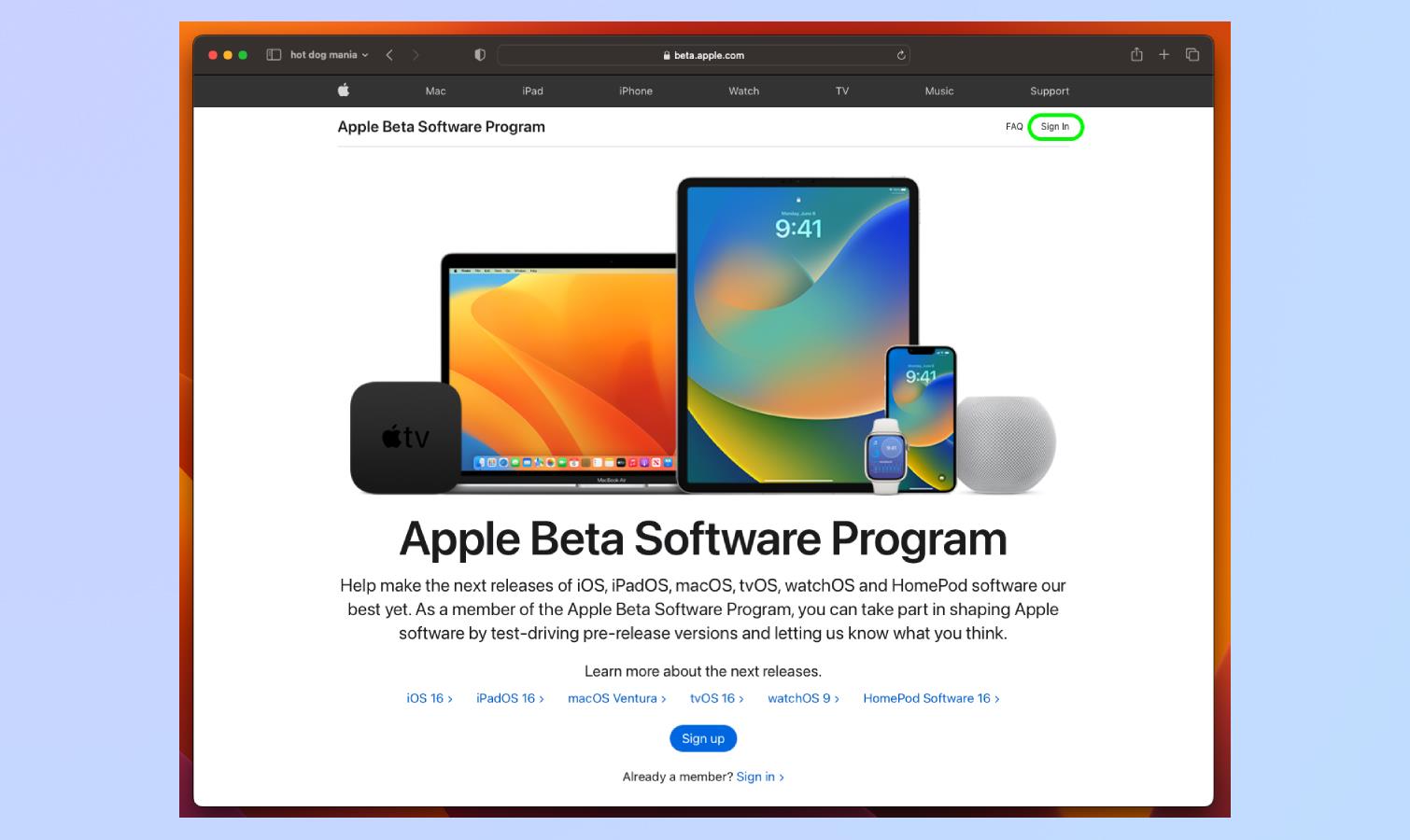
(Bild: © Future)
Navigieren Sie auf Ihrem Mac zu beta.apple.com . Nachdem Sie sich angemeldet und die nachfolgenden Anweisungen auf dem Bildschirm befolgt haben, registrieren Sie Ihre Geräte für das Betaprogramm . Beachten Sie, dass Sie jetzt die öffentlichen Betas für alle verfügbaren Apple-Betriebssysteme ausprobieren können, einschließlich iPadOS 17 und iOS 17.
Nachdem Ihre Geräte nun beim Apple Beta-Softwareprogramm registriert sind, haben Sie die Möglichkeit, die Betaversion von macOS Sonoma über die Software-Update-Seite Ihres Mac zu installieren.
2. Gehen Sie zur Seite „Software-Update“.
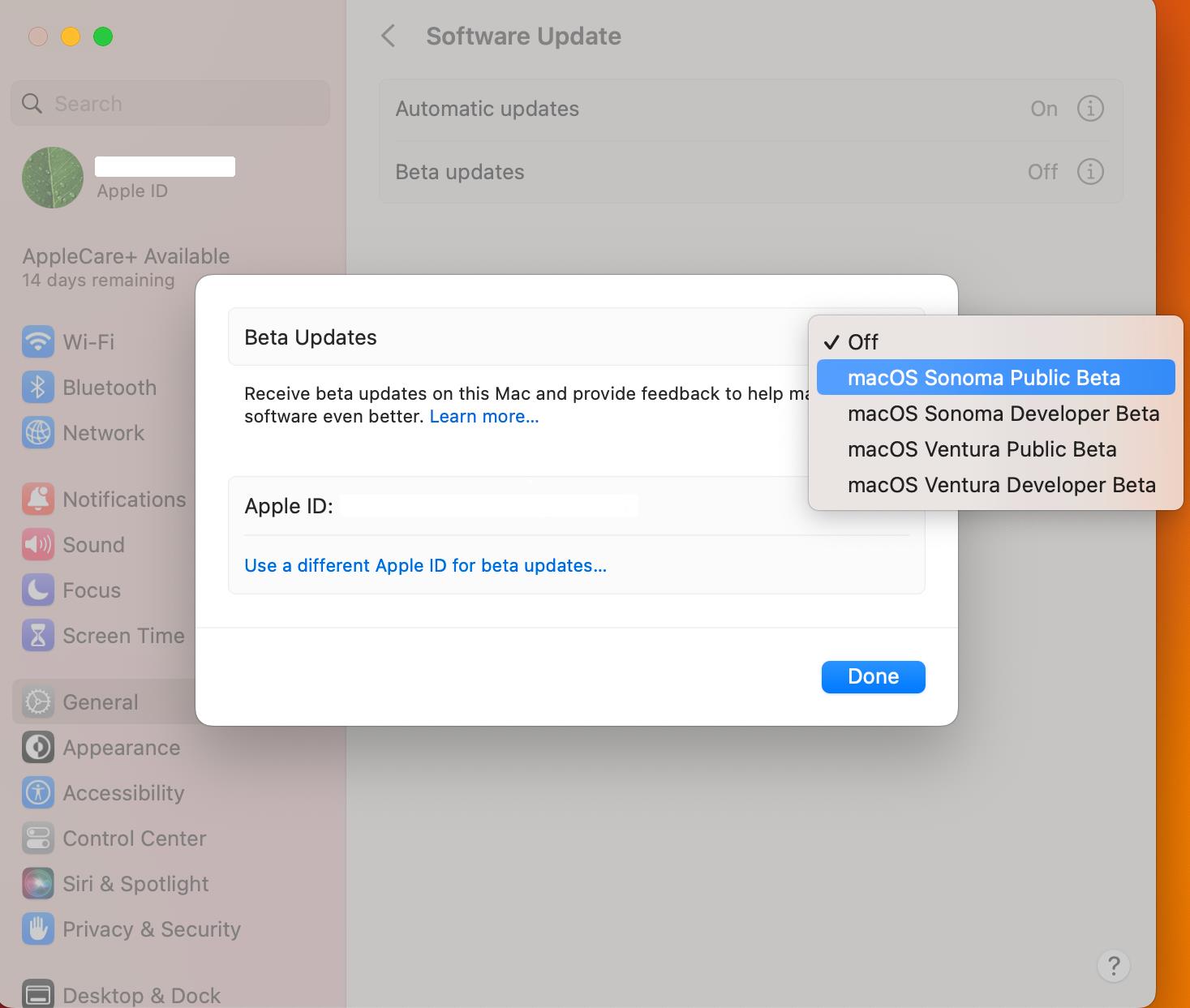
(Bild: © Apple)
Klicken Sie auf das Apple-Symbol in der oberen linken Ecke des Desktops Ihres Mac . Klicken Sie dann auf Systemeinstellungen .
Scrollen Sie von dort nach unten zu „Allgemein“ und wählen Sie „Beta-Updates“, um eine Liste der verfügbaren Betas anzuzeigen.
Wählen Sie die öffentliche Betaversion von macOS Sonoma aus . Denken Sie daran, dass Ihnen diese Option nur angezeigt wird, wenn Sie für das Beta Software-Programm registriert sind.
3. Laden Sie macOS Sonoma herunter
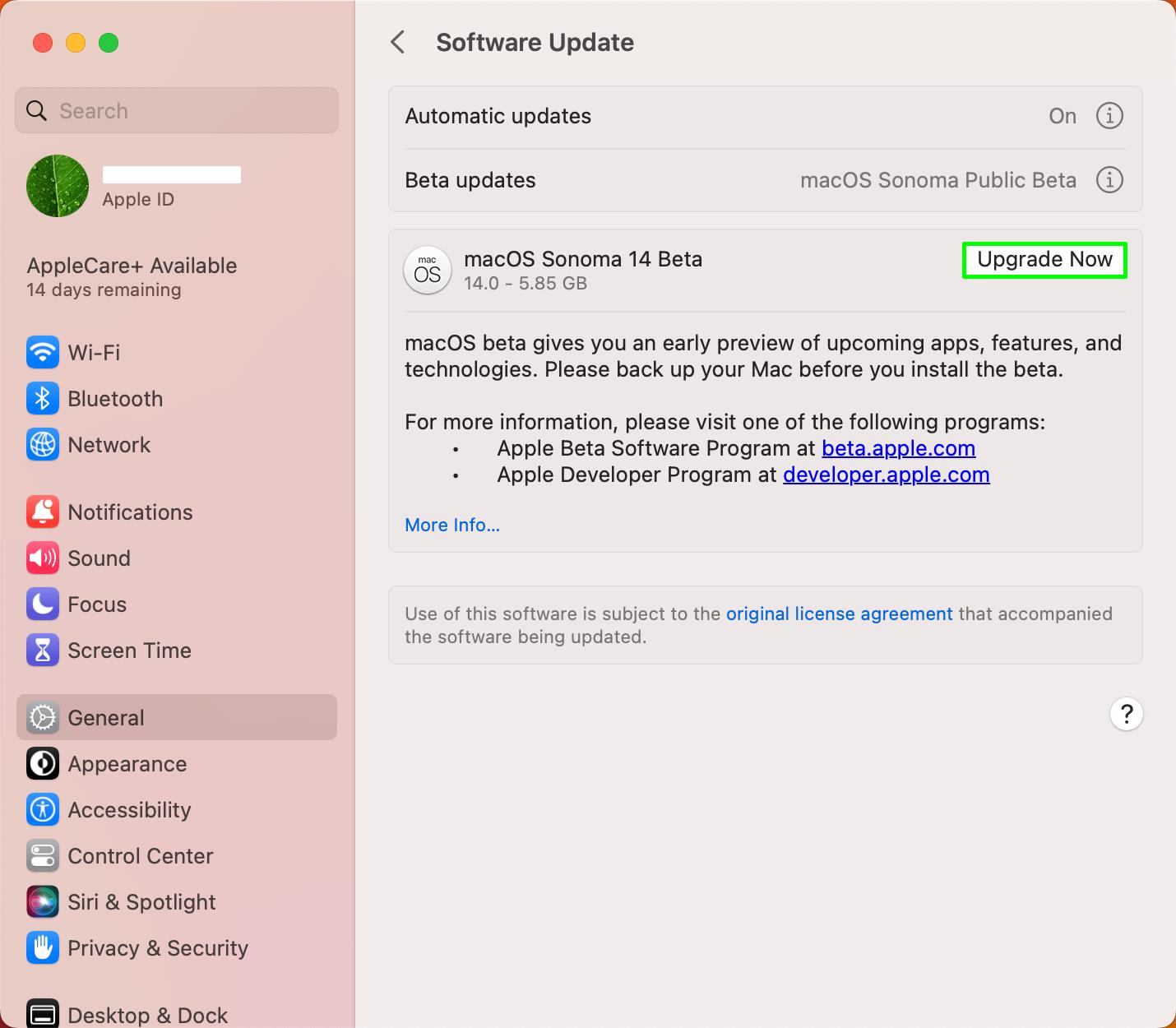
(Bild: © Apple)
Klicken Sie auf Jetzt aktualisieren , um den Vorgang zu starten. Wählen Sie auf der Seite mit der Lizenzvereinbarung die Option „Zustimmen“ aus .
Geben Sie Ihr Passwort ein, wenn Sie dazu aufgefordert werden , den Download zu starten. Dies kann eine Weile dauern.
4. Installieren Sie macOS Sonoma
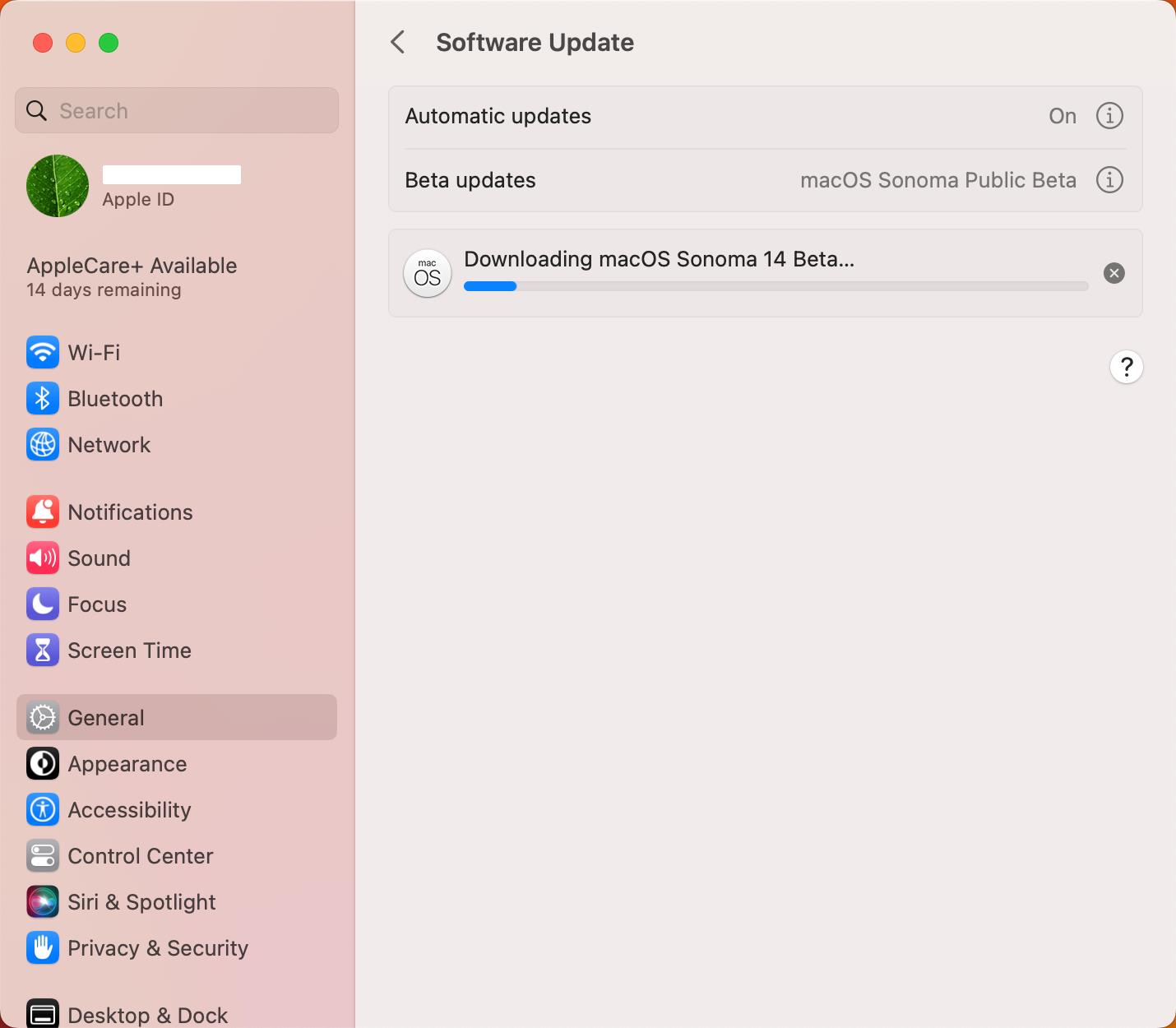
(Bild: © Apple)
Nachdem Sie macOS Sonoma heruntergeladen haben, müssen Sie es installieren. Klicken Sie wie zuvor auf Jetzt aktualisieren . Ihr Mac wird nach Abschluss der Installation neu gestartet. Das wird ein paar Minuten dauern.
5. Genießen Sie macOS Sonoma
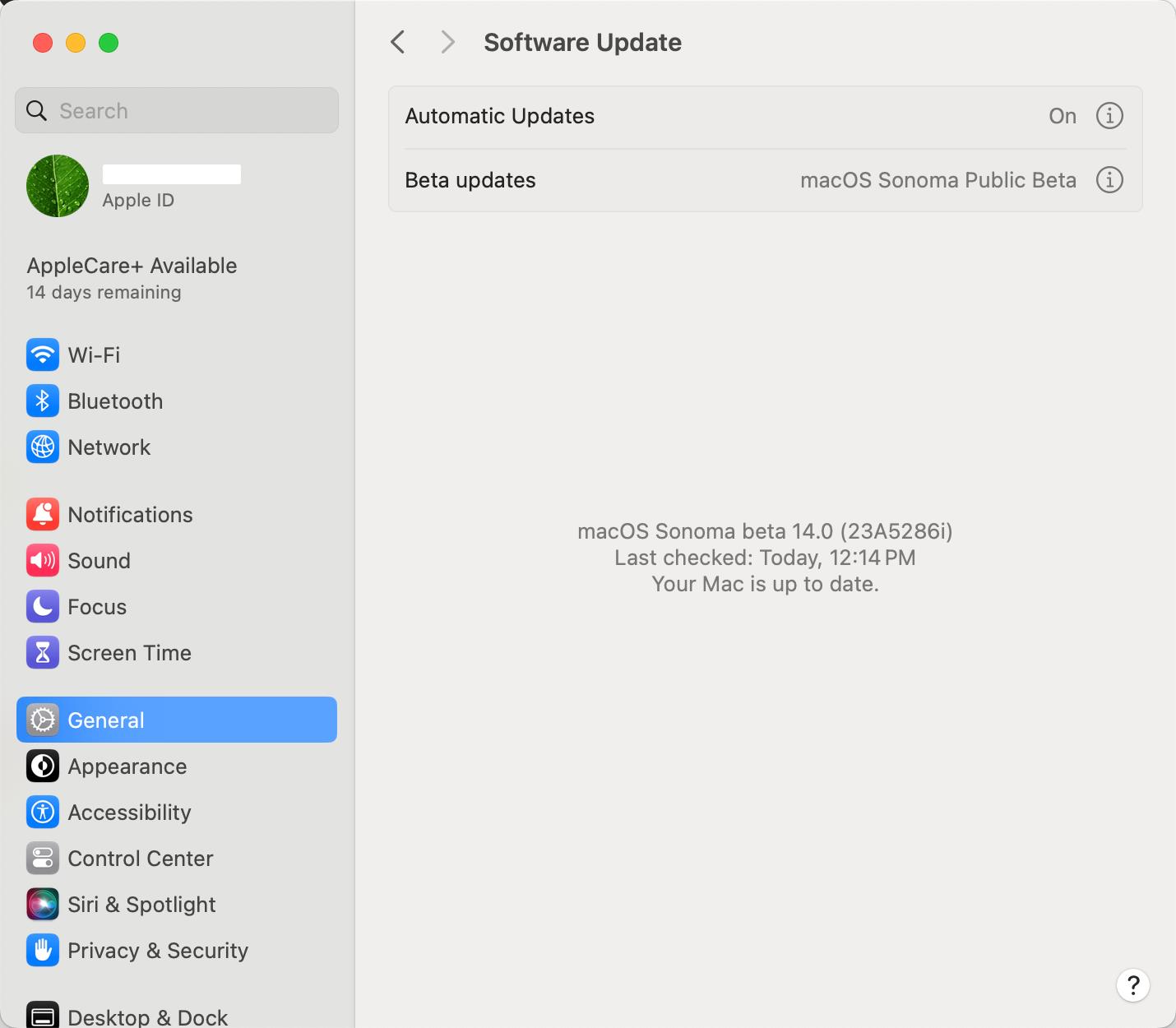
(Bild: © Apple)
Sie haben jetzt macOS Sonoma auf Ihrem Mac!
Und das ist alles. Da es sich um eine öffentliche Beta handelt, sollten Sie beim Ausführen von macOS Sonoma keine offensichtlichen Probleme haben. Allerdings handelt es sich hierbei noch um eine Betaversion. Seien Sie also nicht überrascht, wenn Ihnen irgendwelche Kuriositäten auffallen. Aber wie oben bereits erwähnt: Erstellen Sie unbedingt ein Backup Ihres Mac, bevor Sie macOS Sonoma installieren.
Weitere Apple-bezogene Anleitungen finden Sie hier: So leeren Sie den Cache auf dem Mac und den RAM auf dem iPhone , um ein träges Gerät schneller zu machen. Und schauen Sie sich die besten Mac-Apps an , die Sie herunterladen sollten.
Mehr aus unserem Leitfaden
Unser Leitfaden erklärt, wie Sie eine kostenlose Testversion von HBO Max erhalten und wo Sie eine finden
Die Betaversion von macOS Sonoma ist jetzt für die Öffentlichkeit verfügbar – hier erfahren Sie, wie Sie sie auf Ihren Mac herunterladen können.
Das NFL Sunday Ticket ist nicht auf Nutzer mit YouTube TV beschränkt. So finden Sie heraus, ob Sie berechtigt sind, Ihren sonntäglichen Fußball-Fix auf dem Streaming-Gerät Ihrer Wahl zu erhalten.
Fans von Taylor Swift beschweren sich darüber, dass „Speak Now“ (Taylors Version) nicht richtig klingt – aber die Deaktivierung der Audionormalisierung von Spotify könnte eine Lösung sein.
Nvidia GeForce Now ist eine großartige Möglichkeit, auf einem Chromebook zu spielen. Hier erfahren Sie, wie Sie es einrichten und mit dem Spielen beginnen.
Sie müssen sich nicht schneller als eine rasende Kugel bewegen, um den DC-Film der Reihe nach anzusehen. Heutzutage ist es einfach, alle Abenteuer zu finden.
TikTok verfügt über ein praktisches Such-Widget für das iPhone, mit dem Sie die App scannen, Nachrichten überprüfen oder neue Inhalte direkt von Ihrem Startbildschirm aus veröffentlichen können
Der iOS-Sperrmodus soll Ihr iPhone auf Kosten einiger seiner Funktionen vor Hackern schützen. Hier erfahren Sie, wie Sie es einschalten.
Ihr Amazon Echo verfügt über eine versteckte Bewegungssensorfunktion, mit der Sie einige ziemlich coole Dinge tun können, vom Einschalten von Lichtern bis zum Einstellen von Alarmen für Eindringlinge.
Hier erfahren Sie, wie Sie den Zustand des Akkus Ihres iPads überprüfen, um eine Vorstellung davon zu bekommen, wie er sich schlägt








